
Πίνακας περιεχομένων:
- Συγγραφέας John Day [email protected].
- Public 2024-01-30 08:31.
- Τελευταία τροποποίηση 2025-01-23 14:38.
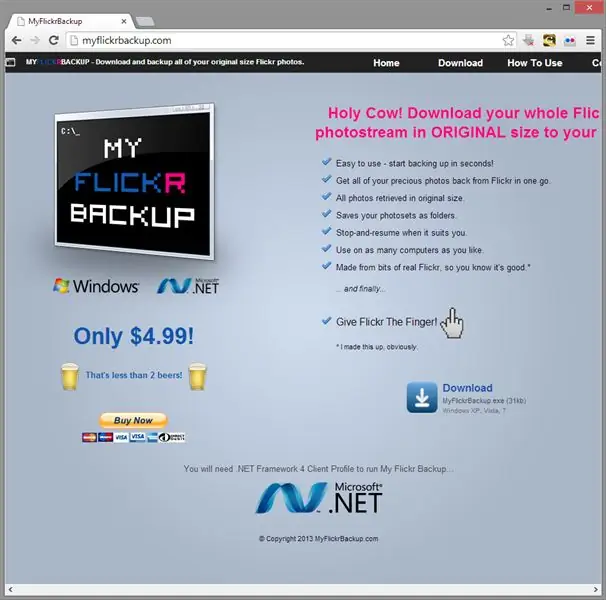
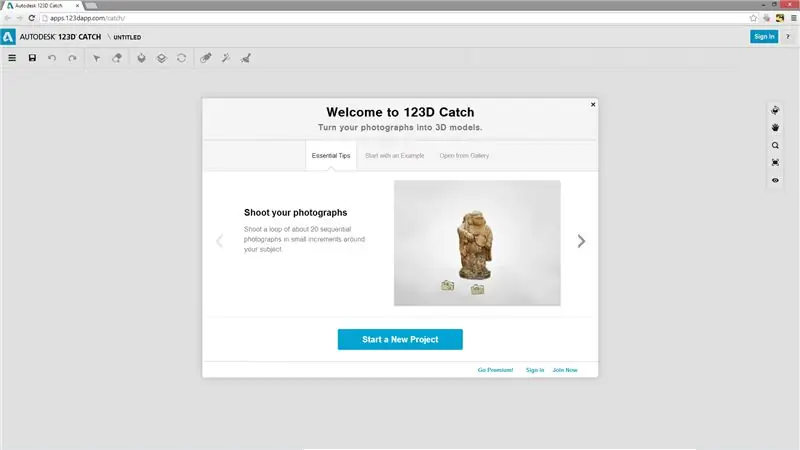
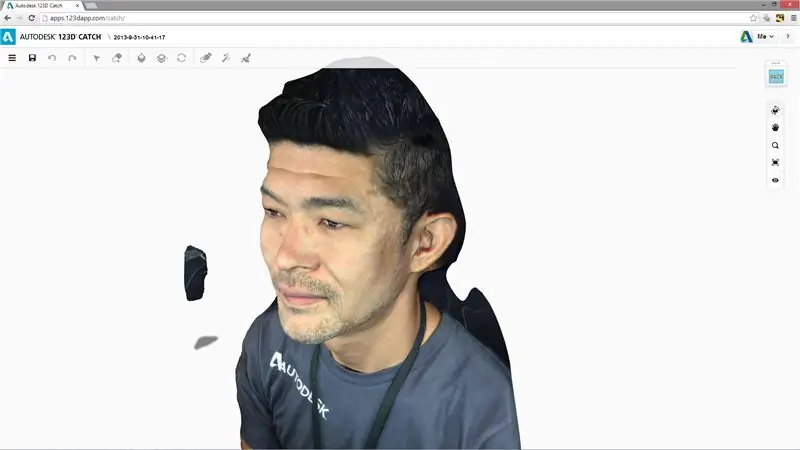
Έφτιαξα συγχρονισμένα φώτα μεγάλων αποστάσεων γνωστά ως λαμπτήρες "Best Friend". Αυτό σημαίνει απλώς ότι διατηρούνται σε συγχρονισμό με το τρέχον χρώμα της άλλης λάμπας. Έτσι, αν αλλάζατε τη μία λάμπα πράσινη, λίγο μετά η άλλη λάμπα θα γινόταν πράσινη. Αυτό είναι ένα πολύ εύκολο έργο raspberry pi στο οποίο μπορεί να μεταπηδήσει ο καθένας και χρησιμοποιεί πολλές πραγματικά βασικές έννοιες που είναι υπέροχες για να βασιστούν.
Αυτό θα ήταν ένα εξαιρετικό έργο για εκτέλεση κατά τη διάρκεια της καραντίνας, καθώς δεν μπορείτε να είστε συνεχώς κοντά, και μπορεί να χρησιμοποιηθεί μέσα στο ίδιο σπίτι για να δηλώσετε εάν βρίσκεστε σε μια συνάντηση ή άλλο σημαντικό γεγονός.
Προμήθειες:
- ws2811 Λαμπτήρες LED -
- Raspberry pi zero που χρησιμοποίησα (μπορώ να χρησιμοποιήσω οποιοδήποτε pi, θυμηθείτε να πάρετε μια κάρτα sd) -
- Ακρυλικό φύλλο -
- Κουμπί ώθησης
- Κερασιά, Κόκκινο Δρυς - Τοπικός διανομέας ξύλου
Βήμα 1: Δημιουργήστε τη βάση
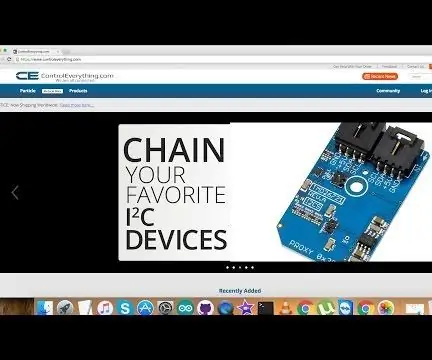


Για να ξεκινήσετε θα χρειαστείτε ένα κουτί για να βάλετε τα ηλεκτρονικά εξαρτήματα και να τροφοδοτήσετε το φως. Μου είχαν απομείνει ξύλα κερασιάς και ξύλο κόκκινης βελανιδιάς που χρησιμοποιούσα για να φτιάξω το κουτί. Χρησιμοποίησα ένα τετράγωνο κομμάτι κεράσι για την κορυφή, το οποίο κατέληξε να είναι περίπου 4,5 ίντσες x 4,5 ίντσες και 1,25 ίντσες πάχος. Στη συνέχεια χρησιμοποίησα κομμάτια κόκκινου ξύλου βελανιδιάς για να προσθέσω ένα τμήμα στα οποία θα βρίσκονται τα ηλεκτρονικά εξαρτήματα. Αυτά τα κομμάτια είχαν μήκος περίπου 4,5 ίντσες, πάχος 1 ίντσας και πλάτος 2 ίντσες. Αν το ξανακάνω αυτό, σίγουρα θα έκανα την κόκκινη βελανιδιά πιο λεπτή, ώστε τα ηλεκτρονικά εξαρτήματα να έχουν περισσότερο χώρο για να χωρέσουν. Αφού έκοψα τα κομμάτια, τα τρίψα και άνοιξα μια τρύπα για το led ws2811 χρησιμοποιώντας ένα τρυπάνι 1/2 ιντσών. Στη συνέχεια τα τελείωσα με το καρυδέλαιο Mahoney.
Βήμα 2: Κάντε το μπλοκ διάχυσης



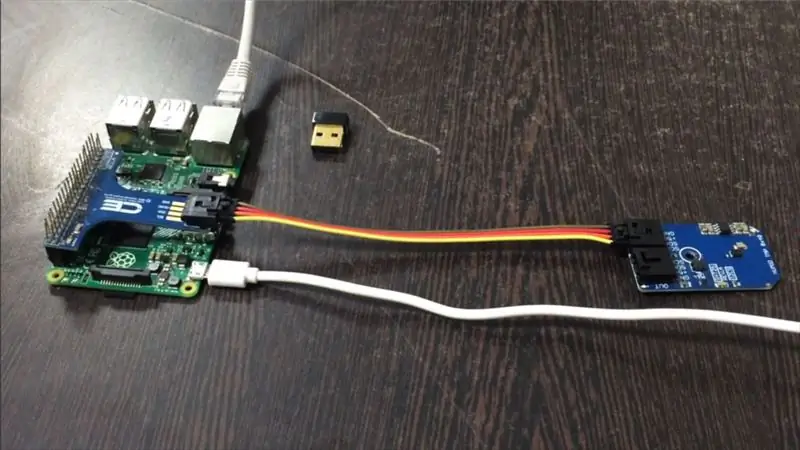
Αφού έγινε η βάση, άρχισα να φτιάχνω το μπλοκ διάχυσης που θα χρησιμοποιηθεί για να διαδώσει το φως από το ws2811 led. Για να το κάνω αυτό έκοψα ορθογώνια κομμάτια από ακρυλικό και μετά έτριψα το ακρυλικό για να γίνει πραγματικά θολό. Αυτό θα επιτρέψει στο φως από το led να εξαπλωθεί και να φωτιστεί περισσότερο. Στη συνέχεια χρησιμοποίησα θερμή κόλλα για να στερεώσω τη δομή
Βήμα 3: Συγκολλήστε το κύκλωμα και εκτελέστε τον κώδικα
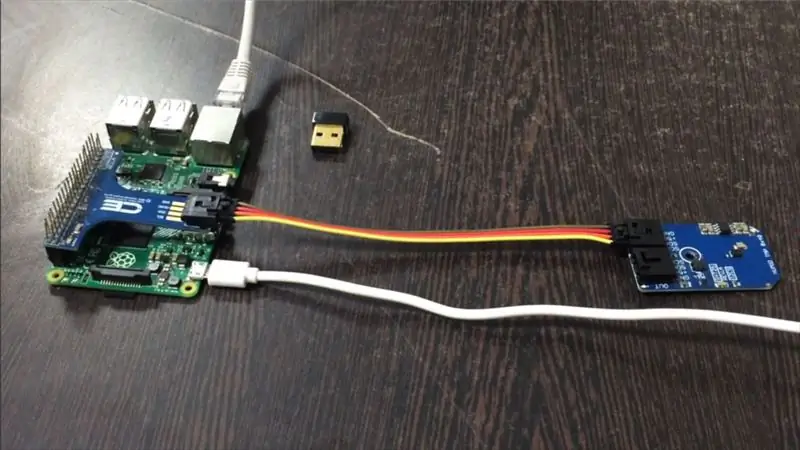


Αυτή είναι η ώρα για συγκόλληση του κυκλώματος. Κάθε φωτισμός έχει ένα μηδέν πιμπράν πι, μηδέν ws2811, ένα κουμπί και μια αντίσταση. Το ένα κύκλωμα χρησιμοποιείται για τον έλεγχο του led ws2811, ενώ το άλλο χρησιμοποιείται για τον έλεγχο εισόδου χρήστη. Το κύκλωμα led ws2811 είναι ένα απλό που χρησιμοποιεί ακίδες γείωσης, 5v και pwm του raspberry pi για τον έλεγχο του led. Το κύκλωμα εισόδου χρήστη έχει μια αντίσταση περιορισμού ρεύματος και ένα κουμπί ώθησης που χρησιμοποιείται για την ενεργοποίηση και απενεργοποίηση της τάσης από έναν πείρο εισόδου βατόμουρου pi.
Κάθε pi τρέχει το ίδιο πρόγραμμα. Αυτό το πρόγραμμα ελέγχει όταν πατάτε το κουμπί και αν ναι, αλλάζει το χρώμα. Στη συνέχεια, στέλνει ένα μήνυμα σε έναν διακομιστή ιστού που παρακολουθεί το τρέχον χρώμα. Κάθε 5 δευτερόλεπτα αυτό το πρόγραμμα ελέγχει επίσης το τρέχον χρώμα από τον διακομιστή ιστού και εάν αυτό το χρώμα είναι διαφορετικό από το τρέχον χρώμα της λάμπας, αλλάζει σε αυτό το χρώμα. Έτσι διατηρούνται σε συγχρονισμό. Αν αλλάξετε το χρώμα σε κόκκινο σε μία λάμπα, αυτή η λυχνία θα πει στον διακομιστή ιστού ότι το τρέχον χρώμα είναι κόκκινο, η άλλη λυχνία θα ελέγξει τον διακομιστή ιστού σε 5 δευτερόλεπτα και θα δει ότι το τρέχον χρώμα είναι κόκκινο και στη συνέχεια θα αλλάξει σε αυτό χρώμα. Ο διακομιστής ιστού που χρησιμοποίησα φιλοξενήθηκε σε ένα από τα pis αφού τον χρησιμοποιούσα στο ίδιο δίκτυο, αλλά μπορείτε εύκολα να εκτελέσετε αυτόν τον διακομιστή σε οποιονδήποτε δημόσιο διακομιστή και οι λυχνίες θα λειτουργούσαν σε όλες τις ηπείρους.
Δεδομένου αυτού του σχεδιασμού, μπορείτε εύκολα να το κλιμακώσετε σε περισσότερους από 2 λαμπτήρες.
Παρακάτω είναι τα δύο repos που θα χρειαστείτε για να εκτελέσετε το έργο. Εάν αντιμετωπίζετε προβλήματα με την εγκατάσταση του BiblioPixel, μπορείτε να ρίξετε μια ματιά στο βίντεό μου για την κατασκευή ενός πίνακα μηνυμάτων. Πηγαίνει στην εγκατάσταση του BiblioPixel λεπτομερώς.
Πρόγραμμα Best Friend Light που εκτελείται σε κάθε pi:
github.com/tmckay1/best_friend_light
Web Server που παρακολουθεί το τρέχον χρώμα:
github.com/tmckay1/raspberrypi_gateway
Βήμα 4: Εκτελέστε το πρόγραμμα σε κάθε Pi, εκτελέστε τον διακομιστή και δείτε το σε δράση

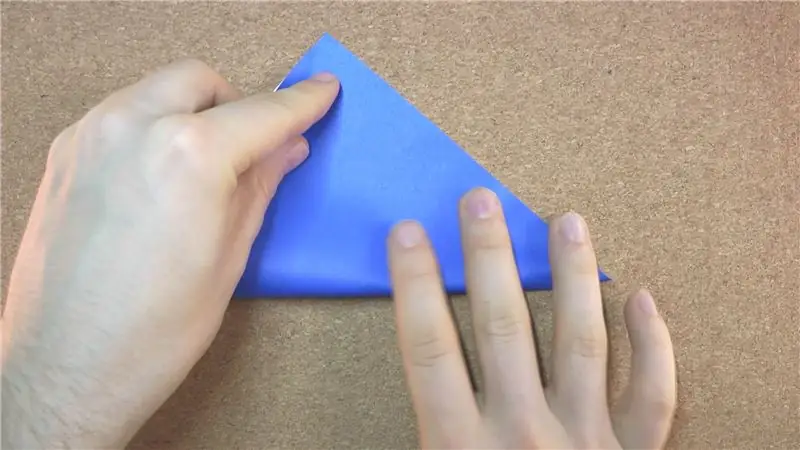
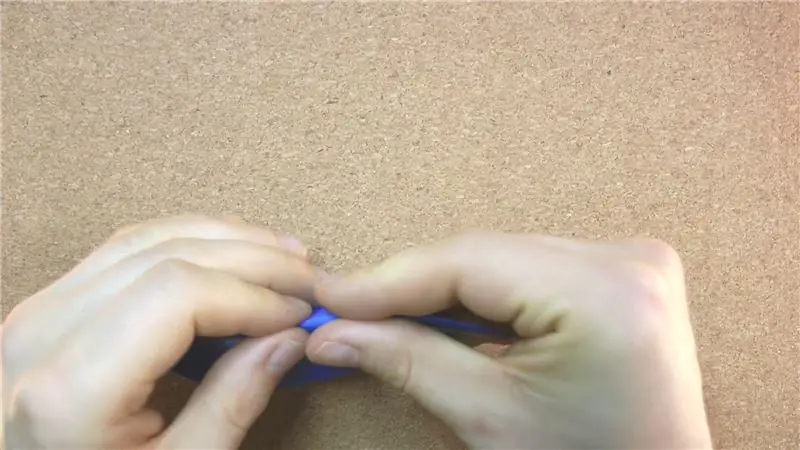
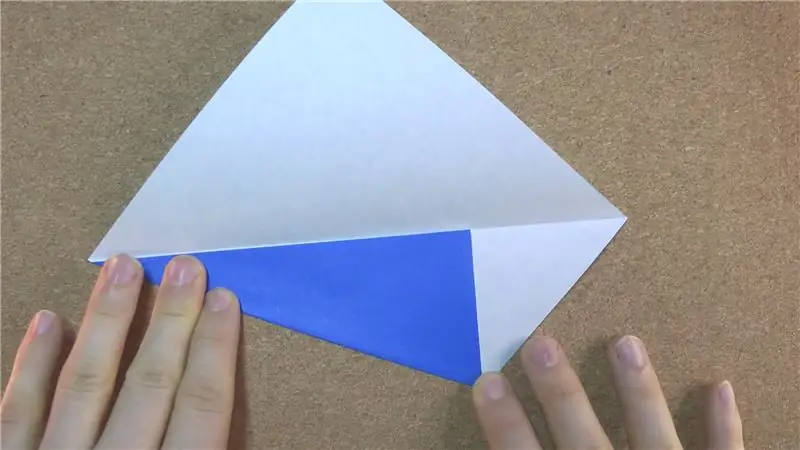
Τώρα μπορείτε να εκτελέσετε το πρόγραμμα στη γραμμή εντολών ελέγχοντας το readme στα προηγούμενα repos, να εκτελέσετε το διακομιστή ακολουθώντας το readme και να το δείτε σε δράση!
Συνιστάται:
Google Cardboard 1.5 - Best of 1.0 + 2.0: 10 βήματα (με εικόνες)

Google Cardboard 1.5 - Καλύτερο από 1.0 + 2.0: Το Google Cardboard είναι ένας φθηνός τρόπος για να δοκιμάσετε την εικονική πραγματικότητα (VR) στο κινητό σας Apple ή Android. Κατεβάζετε εφαρμογές (πολλές δωρεάν-δείτε αναφορές στο τέλος), τις εμφανίζετε στο πρόγραμμα προβολής που μοιάζει με το ViewMaster και μετακινείτε το κεφάλι σας για να δείτε 360 μοίρες πραγματικών ή
ShWelcome Box: the Something Friend: 8 Βήματα

ShWelcome Box: the Something Friend: youάχνετε για εταιρεία;
DIY MP5 Player From TV Speaker - Best Value 2019: 9 βήματα (με εικόνες)

DIY MP5 Player From TV Speaker - Best Value 2019: Γεια σας φίλοι. Χαίρομαι που σας ξαναβρήκα σε αυτό το υπέροχο έργο. Σας ευχαριστώ που είστε εδώ, επισκεφτείτε το κανάλι μου στο YouTube. Εύχομαι σε εσάς και την οικογένειά σας πολλή υγεία και ευτυχία. Η ζεστή κόλλα είναι πάντα μια εξαιρετική επιλογή για τα DIY έργα μου. Ας ξεκινήσουμε
Φακός LED 9v - Teh Best Evarrr!: 4 βήματα

Φακός LED 9v - Teh Best Evarrr!: Γνωρίζω ότι αυτό το έργο έχει γίνει μερικές φορές εδώ με οδηγίες, αλλά όπως με πολλά έργα υπάρχουν πολλοί τρόποι για να έχετε το ίδιο αποτέλεσμα. Προσωπικά πιστεύω ότι αυτή η ρύθμιση είναι η καλύτερη και ευκολότερη για αρχάριους. Επίσης, είναι επαναχρησιμοποιήσιμο! Εγώ
Twitchy, Your E-waste Friend: 11 βήματα (με εικόνες)
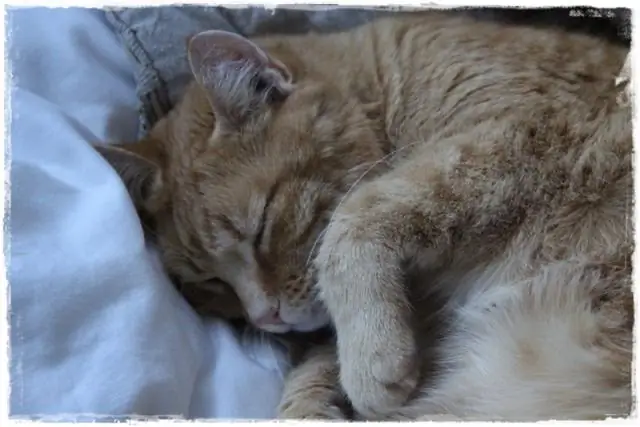
Twitchy, Your E-waste Friend: Είναι πιο καθαρός από χάμστερ και έχει περισσότερη προσωπικότητα από τα περισσότερα ερπετά, και είναι πολύ πιο έξυπνος από αυτό το σκυλί που είχα παλιά. Επιπλέον, έχει φτιαχτεί από σκουπίδια και είναι πολύ διασκεδαστικό να χτιστεί. Ο ανθρώπινος πληθυσμός μπορεί (και αναμφισβήτητα θα πρέπει να χωριστεί) σε
